사진을 9개 조각으로 나누는 방법: 먼저 Photoshop 소프트웨어를 열고 사진을 연 다음 자르기 도구를 찾아 "슬라이스 나누기"를 선택하고 값을 "3,3"으로 설정하세요. "; 마지막으로 이미지를 "웹용으로 저장"으로 저장합니다.

이 기사의 운영 환경: Windows 7 시스템, Adobe Photoshop CS6 버전, Dell G3 컴퓨터.
Photoshop을 사용하여 사진을 9개로 잘라내기
오늘 업데이트된 세 번째 PS 팁은 사진을 9개로 자르고 소셜 미디어에 게시하는 방법입니다.
1단계: 사진 열기
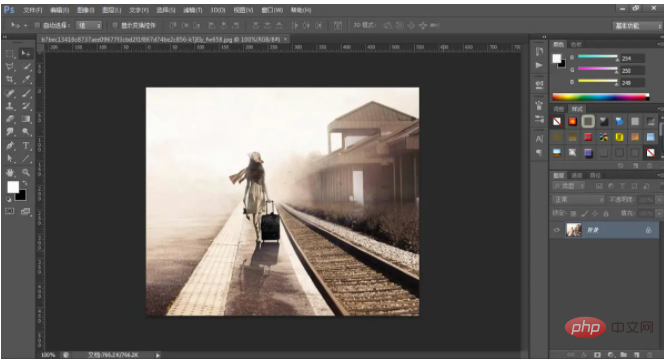
2단계: 자르기 도구를 찾고, 일대일로 설정하고, 사진을 정사각형으로 자르고, 사람이 있는 부분을 유지하도록 주의를 기울이고, 불필요한 부분을 제거하고 잘라냅니다.
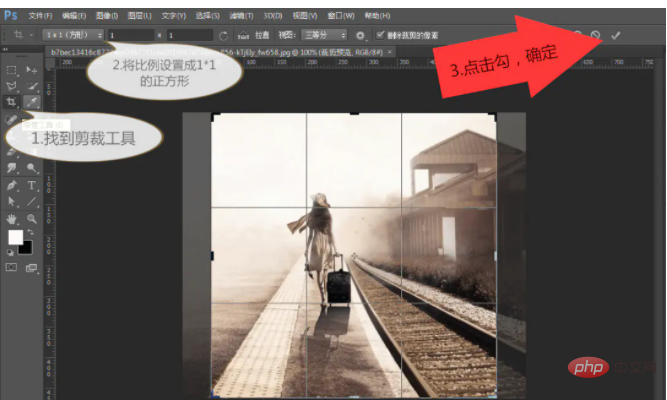
3단계: 아래 그림과 같이 슬라이싱 도구를 찾습니다.
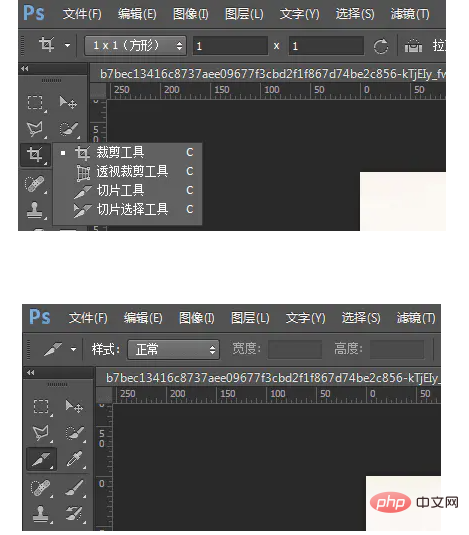
4단계: 슬라이싱 도구를 선택한 후 사진에 마우스를 올려놓고 오른쪽- 마우스를 클릭하고 "슬라이스 나누기"를 선택하고 아래 그림과 같이 값을 3,3으로 설정합니다
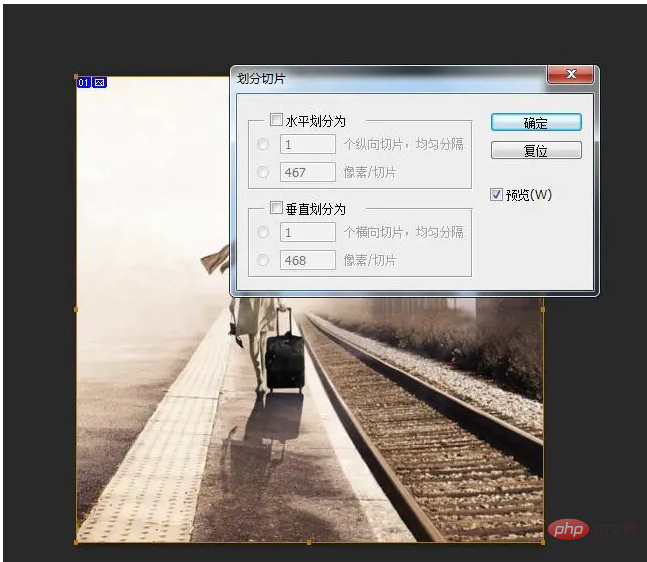
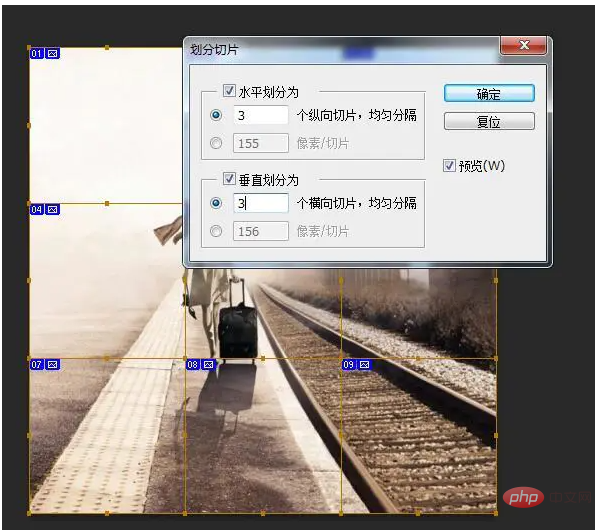
5단계: 이미지 저장: 파일----저장 아래 그림과 같이 웹에서 사용하는 형식으로 :
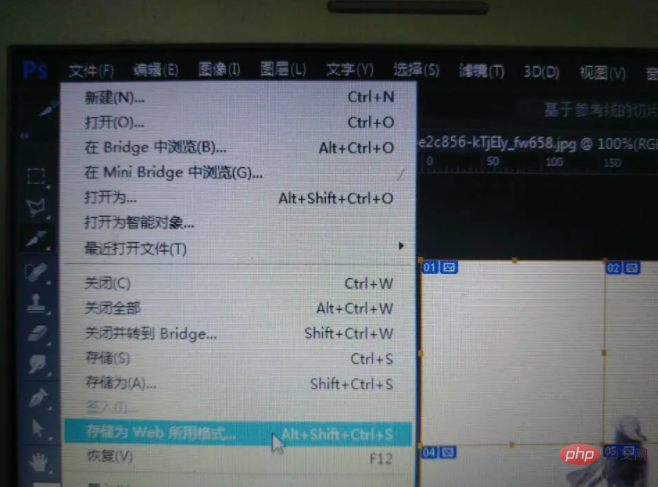
핵심 사항

폴더를 찾을 수 있는 곳에 두고, 파일 이름직접 설정하고, 형식 선택만 이미지, 아래 사진처럼
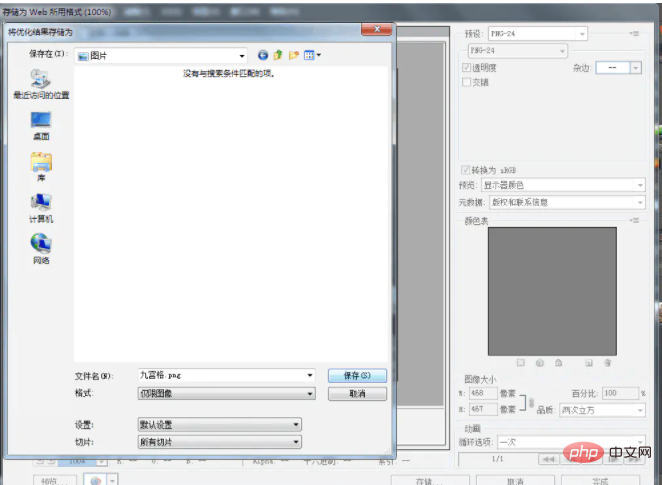
폴더를 찾아보세요.
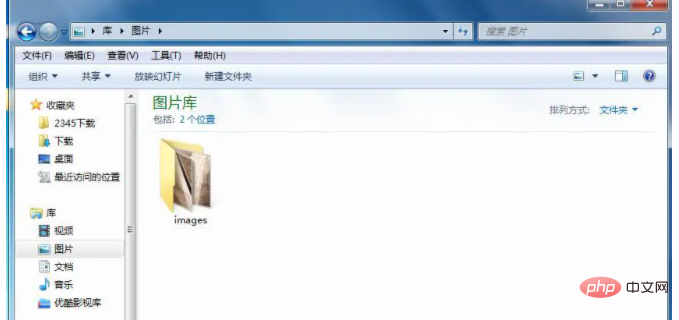
열고 나면...
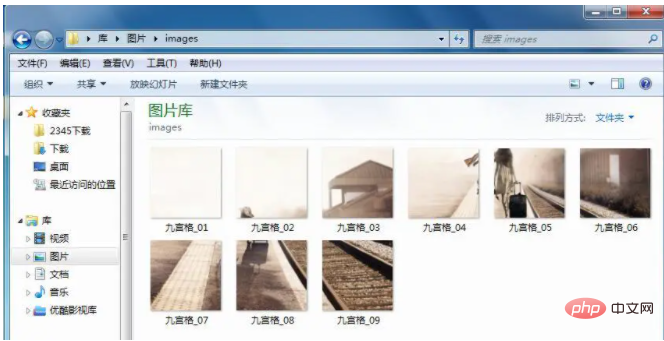
각 사진에는 폴더 이름과 설정한 순서가 있습니다. Moments에 게시할 때 사진을 잘못 배치하거나 한 장의 사진으로 만들지 않을까 걱정할 필요가 없습니다. .
웨이보에 글을 올려주세요! (아래 사진은 이 글을 작성하기 위한 목적으로 게시되었습니다)
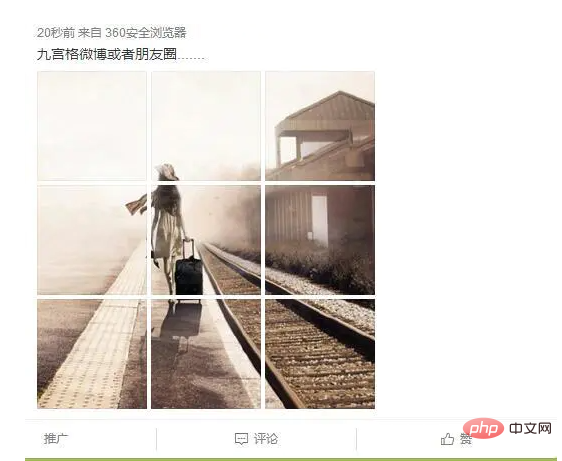
관련 학습 권장 사항: PS 비디오 튜토리얼
위 내용은 사진을 9개로 나누는 방법의 상세 내용입니다. 자세한 내용은 PHP 중국어 웹사이트의 기타 관련 기사를 참조하세요!